Перед установкой
Вы должны обновить систему и убедиться, что следующие пакеты установлены и работают правильно, прежде чем начинать шаги по установке Magento.
- Apache2
- MySQL 5.6+ или MariaDB
- PHP 7+
Выполните следующие команды, чтобы обновить и проверить, готова ли ваша система к началу установки.
$ sudo apt-get update$ Apache2
$ PHP -v
$ mysql
Если появляется следующий вывод, значит, установлены Apache, PHP и MySQL.
Шаги по установке Magento
Шаг 1. Загрузите установщик Magento
Перейдите по следующему URL-адресу, выберите последнюю версию Magento и нажмите СКАЧАТЬ кнопка. Здесь 'Magento с открытым исходным кодом 2.2.6 смол.gz'выбран и загружен.
https: // magento.ru / tech-resources / download
Вы должны создать учетную запись на сайте Magento, чтобы загрузить Magento. Итак, перед загрузкой появится следующий экран. Создайте учетную запись или войдите в существующую учетную запись, чтобы начать процесс загрузки.
Шаг 2: Создайте папку и разархивируйте установщик Magento
По умолчанию Magento будет загружен на Загрузки папка. Выполните команды, чтобы создать папку с именем 'Magento' под / var / www / html папку и скопируйте загруженный файл Magento в эту папку.
$ cd Загрузки$ ls
$ mkdir / var / www / html / magento
$ cp Magento-CE-2.2.6-2018-09-07-02-12-38.деготь.gz / var / www / html / magento
Перейти к Magento папку и разархивируйте установщик Magento.
$ cd / var / www / html / magento$ ls
$ tar xzvf Magento-CE-2.2.6-2018-09-07-02-12-38.деготь.gz / var / www / html / magento
Шаг 3: Настройки PHP
Вы должны установить разрешение на редактирование и сохранение php.ini файл.
chmod 777 / и т. д. / php / 7.1 / apache2 / php.iniОткрыть php.ini файл из местоположения / и т. д. / php / 7.1 / apache2 / и увеличьте лимит памяти и включите следующие расширения.
Шаг 4: Настройка базы данных
Войти на сервер MySQL.
$ sudo mysql -u корень -pСоздайте базу данных, 'Magento'.
mysql> создать базу данных magento;Шаг 5: Установка необходимых разрешений
Выполните следующие команды, чтобы установить необходимые разрешения для папки magento и перезапустить сервер apache.
$ sudo chown -R www-data: www-data / var / www / html / magento$ sudo chmod -R / var / www / html / magento
$ sudo service apache2 перезапуск
Шаг 6: Настройка Magento
Откройте браузер, введите следующий URL-адрес и нажмите Согласитесь и настройте Magento кнопка.
http: // localhost / magento
Если какое-либо необходимое расширение PHP отсутствует, оно будет отображаться на этой странице. Здесь два расширения отсутствуют или не работают, мыло а также bcmath.
Установите недостающие расширения.
$ sudo apt-get install php-soap$ Sudo apt-get install php7.1 мбсм
Снова запускаем настройку. Если все в порядке, нажмите Следующий кнопка. Заполните следующую форму, указав имя хоста базы данных, имя пользователя, пароль и имя базы данных. Нажмите на Следующий кнопка.
Установите базовый URL-адрес магазина и администратора на этом этапе. Здесь я удалил префикс администратора для облегчения доступа.
Следующий шаг - настройка магазина. Оставьте настройки по умолчанию и нажмите Следующий.
Создайте учетную запись администратора для входа в панель администратора панели администратора и нажмите Следующий.
Нажмите на Установите сейчас кнопка после завершения всех настроек.
Если установка завершится успешно, появится следующий экран.
Шаг 7: Убедитесь, что Magento работает или нет
Запустите следующий URL-адрес в браузере, чтобы проверить, работает ли представление магазина.
http: // localhost / magento
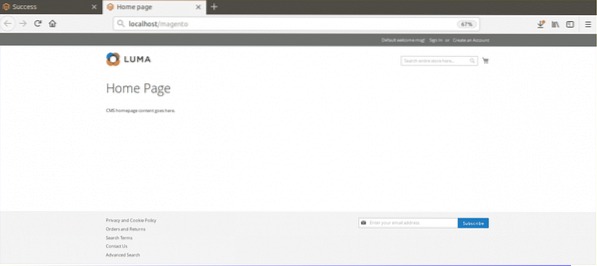
Запустите следующий URL-адрес, чтобы войти в панель администратора. Укажите действительное имя пользователя и пароль, которые вы создали на предыдущем шаге.
http: // локальный / magento / админ
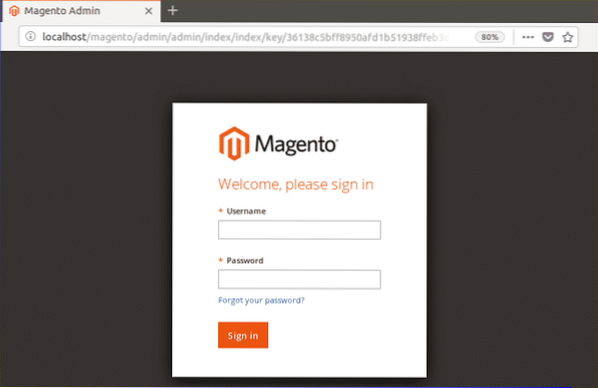
Следующая панель администратора появится, если Magento установлен и работает правильно.
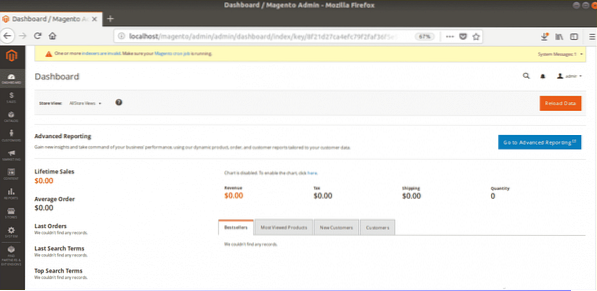
Надеюсь, это руководство поможет вам изучить и использовать Magento в Ubuntu.
 Phenquestions
Phenquestions


